
A-PDF PPT To Video(PPT转视频转换器)
v1.6 官方版- 软件大小:13.7 MB
- 更新日期:2020-10-13 16:32
- 软件语言:英文
- 软件类别:音频转换
- 软件授权:免费版
- 软件官网:待审核
- 适用平台:WinXP, Win7, Win8, Win10, WinAll
- 软件厂商:

软件介绍 人气软件 下载地址
A-PDF PPT to Video是一款功能强大的PPT转视频转换器,顾名思义,该程序旨在帮助您将PowerPoint演示文稿转换与输出为avi、wmv、mpeg、flv等多种视频格式文件,并允许对视频编码、视频格式、视频尺寸等参数进行全面的配置,与此同时,其还提供了录音功能支持,您可以选择为幻灯片视频录制或加入音频文件,此外,软件还提供了自动幻灯片放映、手动幻灯片放映两种幻灯片放映功能,以满足用户的更多转换配置需求,有需要的朋友赶紧到本站下载体验吧!
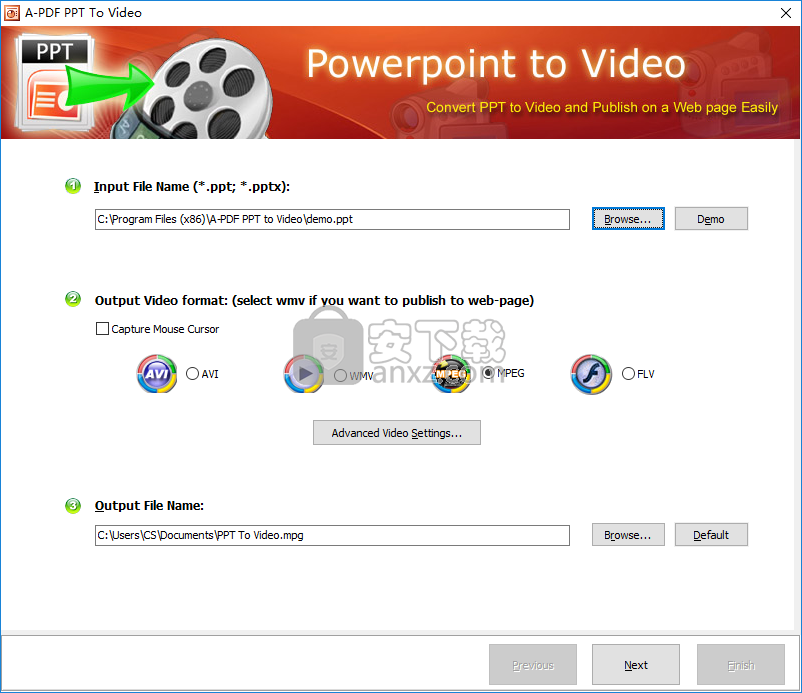
软件功能
支持将ppt转换为最流行的视频格式:您可以将ppt转换为avi,mp4,mpeg,wmv等。
保留原始元素,包括音乐,电影剪辑,闪光灯等。保证您将ppt转换为视频而不会丢失任何原始元素。
在将ppt转换为视频之前自定义设置:允许您自定义设置,例如更改幻灯片之间的过渡时间,添加背景音乐,忽略PowerPoint演示文稿中的音乐,转换时静音。
设置高级设置:提供高级设置以使您的输出视频完美而美妙,例如更改比特率,帧速率,视频编解码器,视频大小。
灵活的输出选项:A-PDF PPT视频格式可为用户提供不同的布局,以满足不同的屏幕需求;灵活的视频和音频参数选项;以及用于转换注意事项的自定义设置。A-PDF PPT视频转换功能允许他们插入尽可能多的背景音乐,并自动将所选PowerPoint文件中的新音频文件和旧音频文件排序。
快速的速度和清晰的结果:它会在几分钟内从您的PowerPoint文件生成一个精美的视频。流畅的视频幻灯片展示带给您无穷的乐趣。在Windows Media Player上播放时,通过Internet分发时极为方便,并且可以放心地进行演示,因为演示文稿的内容可以最终避免不必要的修改。
软件特色
支持各种输出格式
PPT文件(PowerPoint演示文稿)是向他人显示信息的重要方法,尤其是在实时演示过程中,但是除非安装了正确的应用程序,否则它们很难查看。
拥有要与他人共享的PPT文件的用户可以利用A-PDF PPT to Video之类的应用程序将其转换为可以在任何计算机上轻松播放而无需安装PowerPoint的文件。
借助该应用程序,用户可以将其PPT文件转换为多种视频格式,包括AVI,WMV和MPEG。此外,该工具允许他们从演示文稿中创建FLV剪辑,以便能够轻松地在线发布它们。
在开始转换之前,用户可以通过更改编解码器和视频格式以及选择最适合他们的分辨率,宽高比和音频设置,对视频进行一系列自定义。
保持原始元素不变
该应用程序可以转换整个PowerPoint演示文稿,而无需更改原始文件的元素。因此,音乐,动画,幻灯片之间的过渡时间以及演示文稿中的视频和音频剪辑都包含在输出文件中。
有兴趣在转换之前对PPT文件进行自定义的用户可以在此工具的帮助下进行此操作。他们可以更改转换时间,并且可以根据需要添加背景音乐。
享受快速的演示
在我们的测试过程中,我们注意到该程序运行速度很快,无论是加载PPT文件还是转换它们。但是,用户应记住,如果没有Microsoft PowerPoint,该应用程序将无法运行。
总而言之,A-PDF PPT to Video是一种易于使用的快速应用程序,可将PowerPoint演示文稿转换为不同的视频格式以方便共享。该工具包括一系列输出文件自定义选项,可以使原始文件中的所有元素保持不变。
安装方法
1、双击安装程序进入A-PDF PPT to Video安装向导,单击【next】。
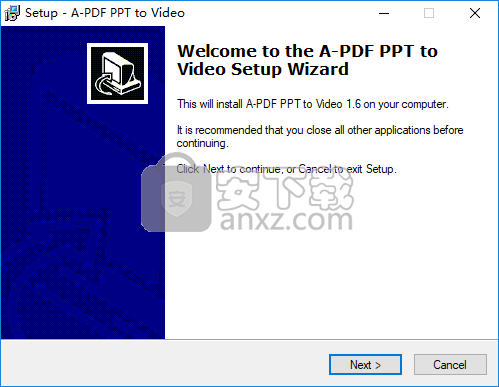
2、阅读软件许可协议,勾选【I accept the agreement】的选项,然后进入下一步的安装。
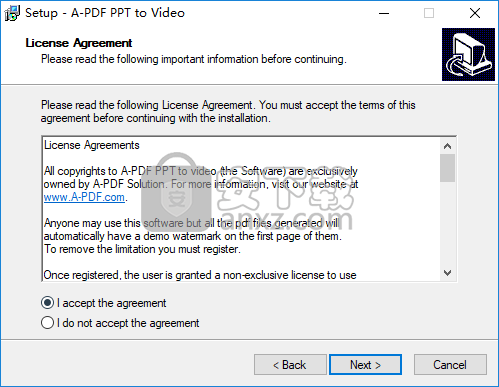
3、选择安装位置,可以选择默认的C:\Program Files (x86)\A-PDF PPT to Video。
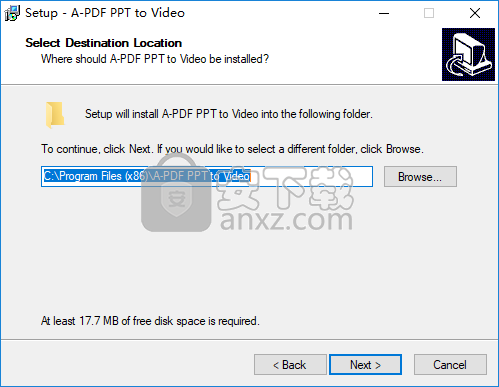
4、选择开始菜单文件夹,用户可以选择默认的A-PDF PPT to Video。
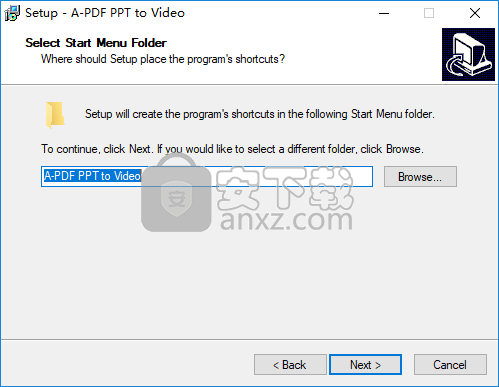
5、选择附加任务,勾选Create a desktop icon以创建桌面快捷图标。
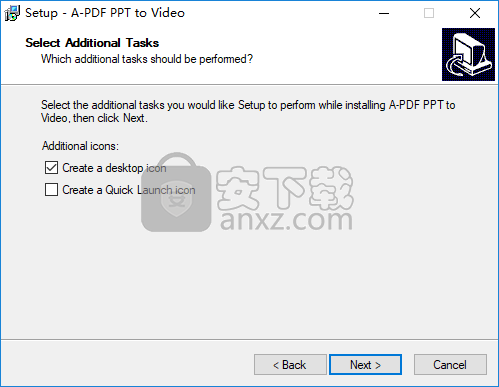
6、准备安装程序,点击【install】开始进行安装。
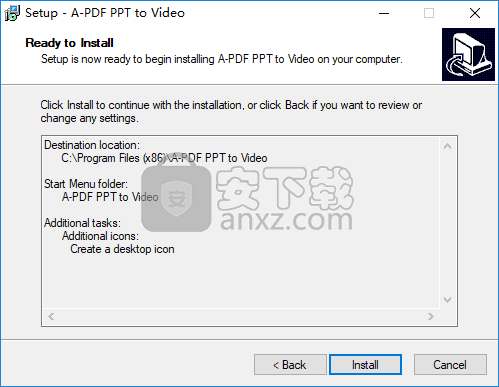
7、弹出如下的安装成功窗口,单击【finish】完成安装。
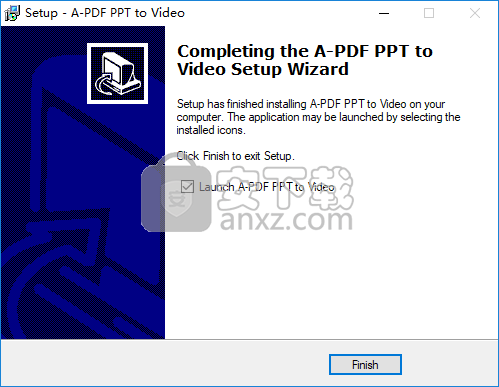
使用方法
1、启动A-PDF PPT to Video,进入如下所示的软件主界面。
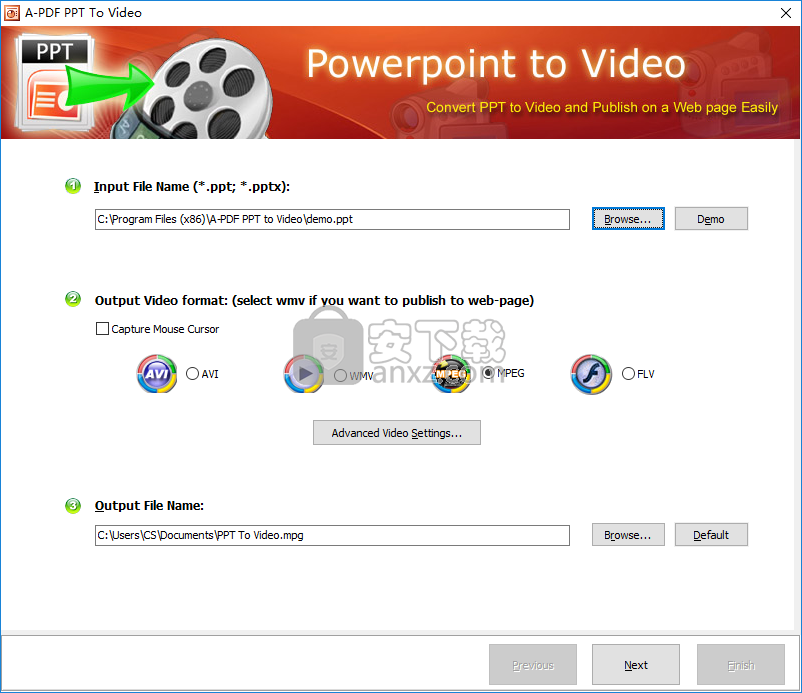
2、用户可以导入要转换的ppt、pptx文件。
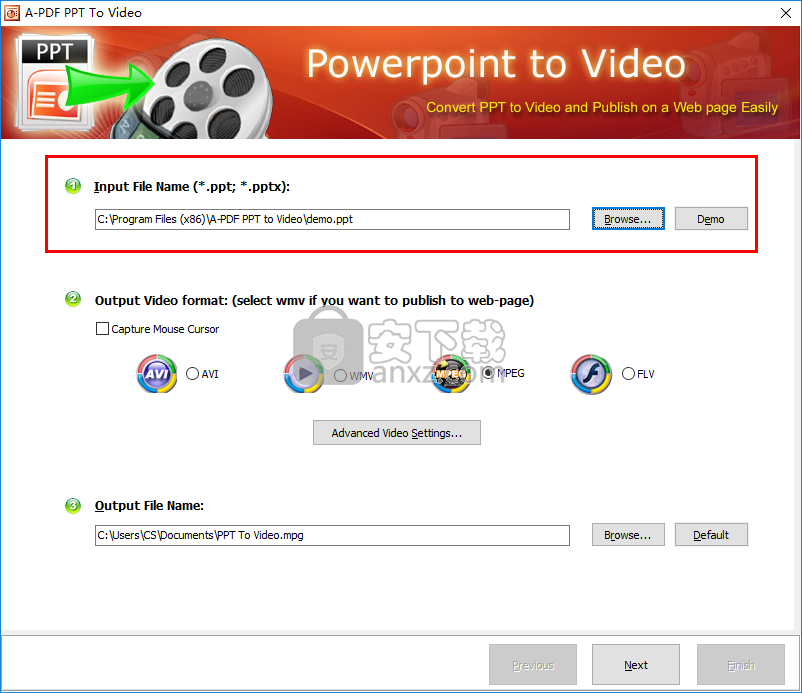
3、支持输出为avi、wmv、mpeg、flv视频文件。
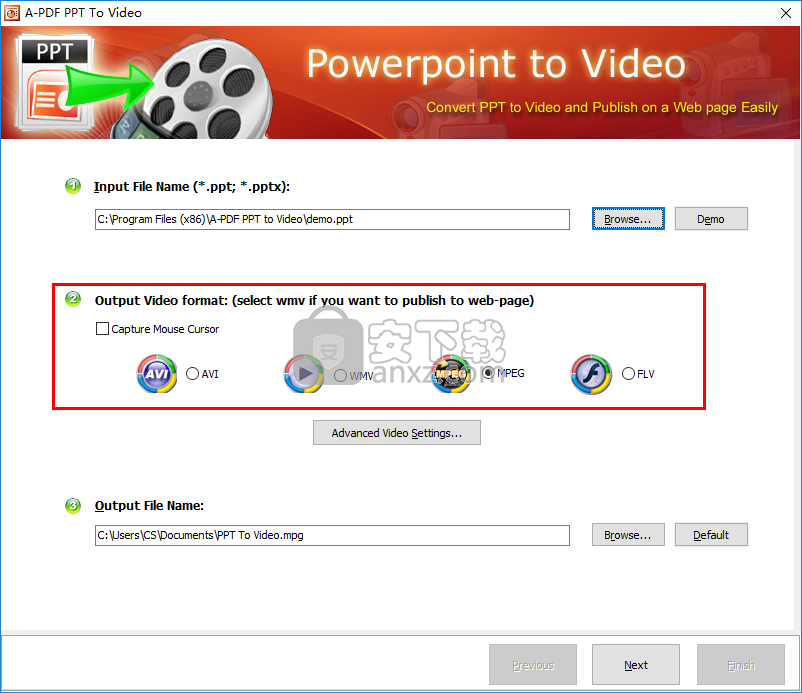
4、用户可以对视频编码、视频格式、音频编码等参数进行配置。
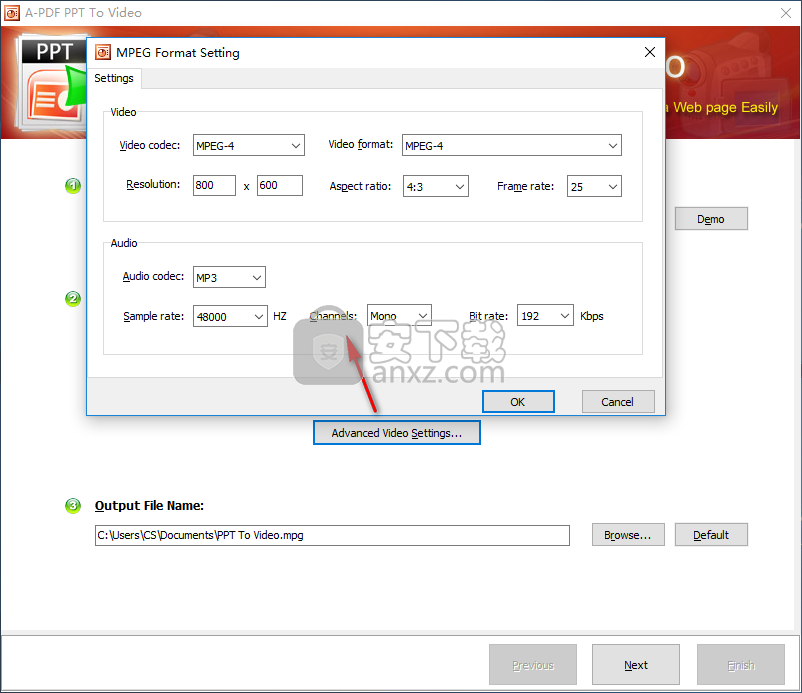
5、用户可以自定义设置输出文件夹。
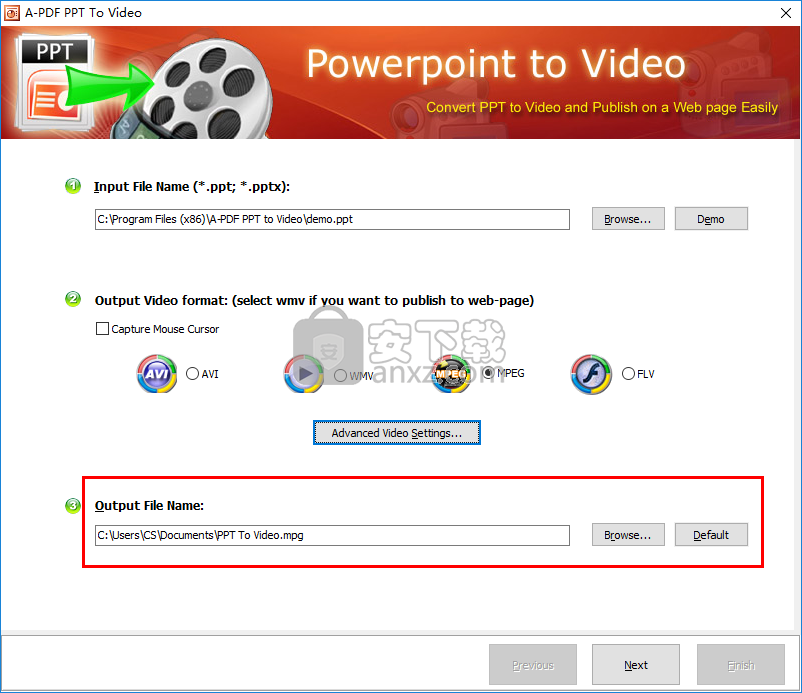
6、您可以选择是否进行录音。

7、提供了自动幻灯片放映、手动幻灯片放映两种幻灯片放映功能。
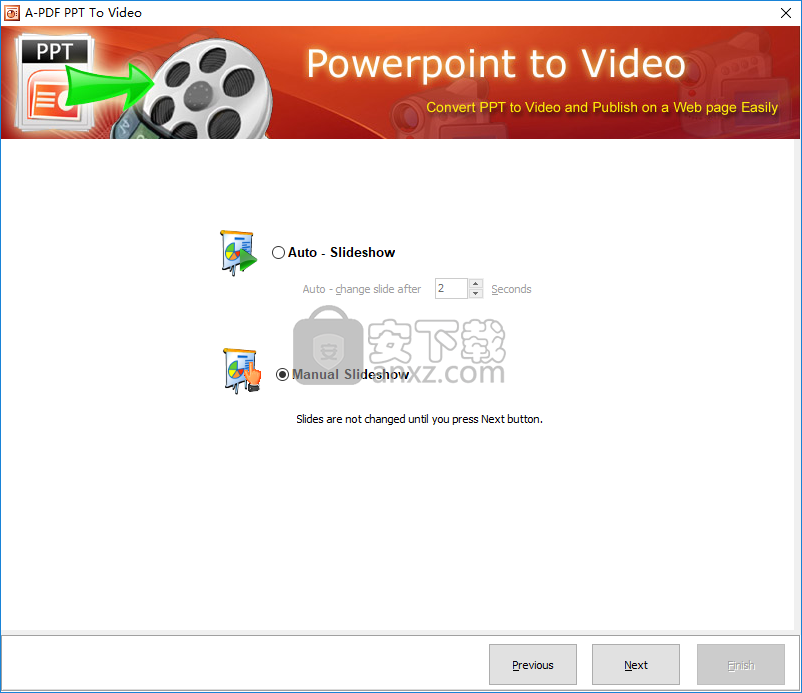
8、点击【start】按钮,即可执行转换操作。
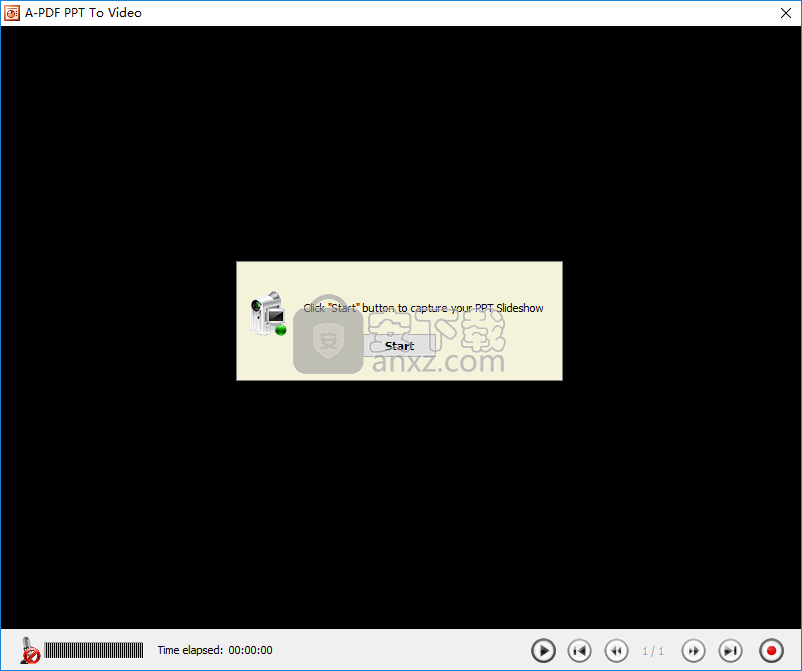
人气软件
-

酷狗KGM转MP3格式工具 3.37 MB
/简体中文 -

MediaCoder Pro(影音转码快车) 77.6 MB
/简体中文 -

Movavi Video Converter(视频转换工具) 94.7 MB
/简体中文 -

Effectrix(多功能音效处理与管理工具) 7.95 MB
/英文 -

Advanced WMA Workshop(音频转换软件) 7.47 MB
/简体中文 -

MP4 to MP3 Converter(mp4转换mp3工具) 14.0 MB
/简体中文 -

Aiseesoft Audio Converter(音频格式转换器) 41.7 MB
/简体中文 -

NCM音乐转换器 93.5 MB
/简体中文 -

同步听(AudioSync) 3.66 MB
/简体中文 -

Monkey's Audio 4.11 猴子音频汉化版 0.78 MB
/简体中文


 迅捷音频转换器 5.1.0.0
迅捷音频转换器 5.1.0.0  Reezaa MP3 Converter(MP3音频格式转换器) v9.4.0
Reezaa MP3 Converter(MP3音频格式转换器) v9.4.0  Ukeysoft Apple Music Converter(苹果音乐转换器) v6.7.3 (附破解教程)
Ukeysoft Apple Music Converter(苹果音乐转换器) v6.7.3 (附破解教程)  Macsome iTunes Converter(iTunes音乐格式转换器) v1.1.2
Macsome iTunes Converter(iTunes音乐格式转换器) v1.1.2  FairStars Audio Converter(万能音频转换器) v1.93
FairStars Audio Converter(万能音频转换器) v1.93 







